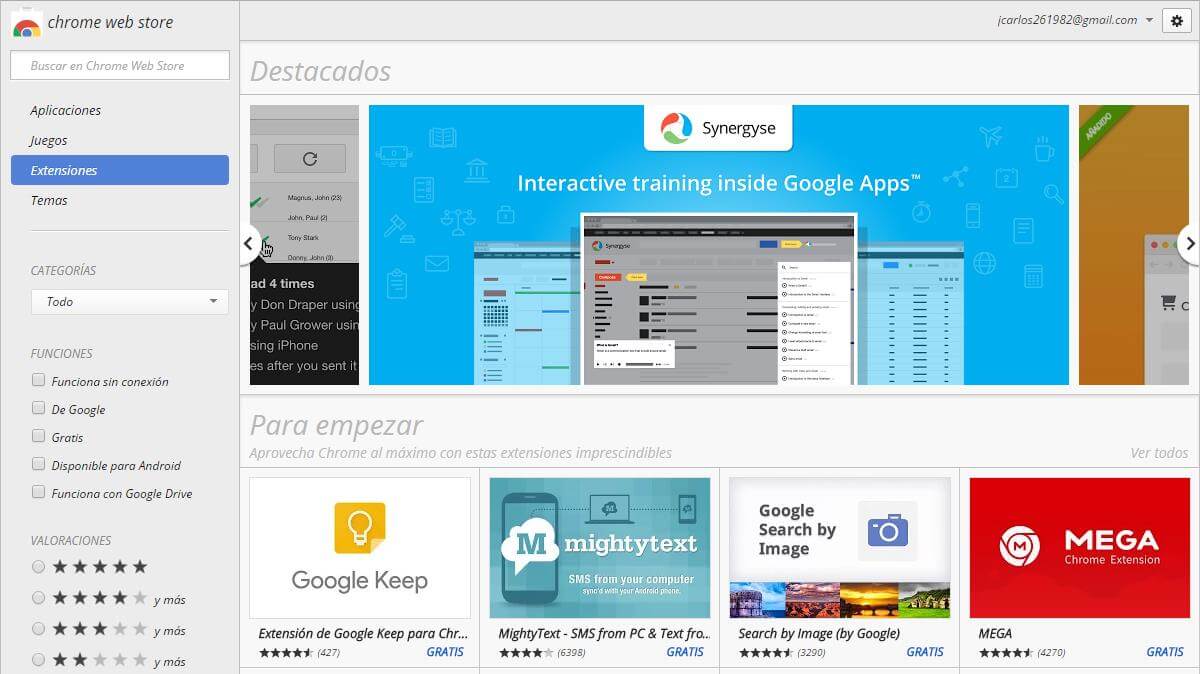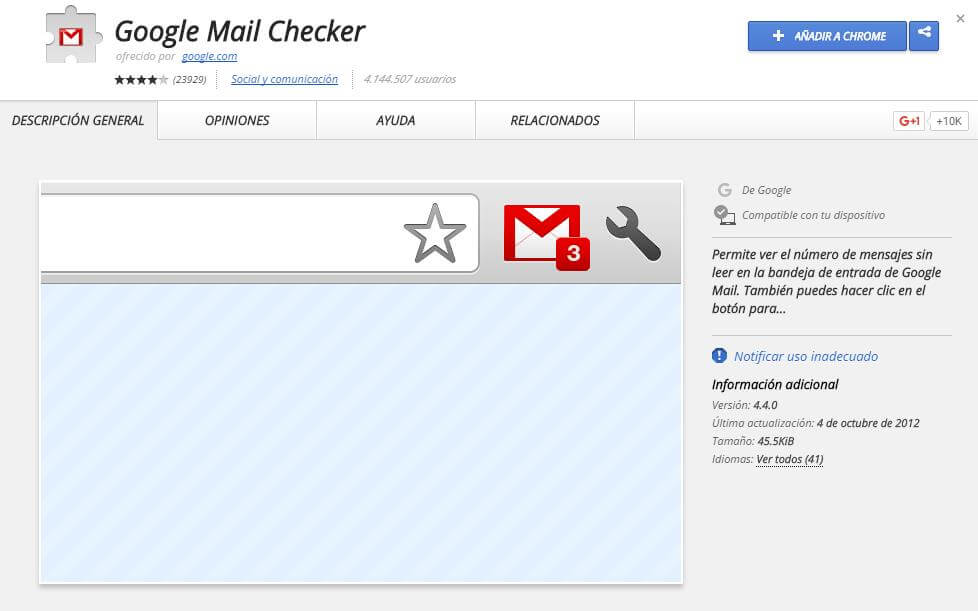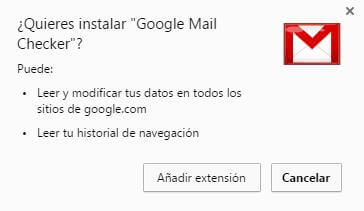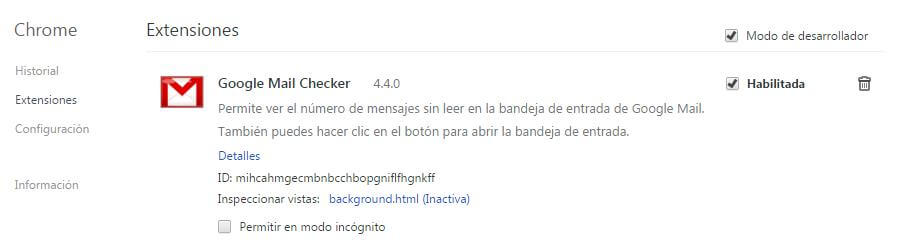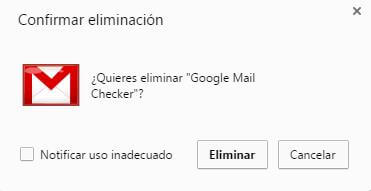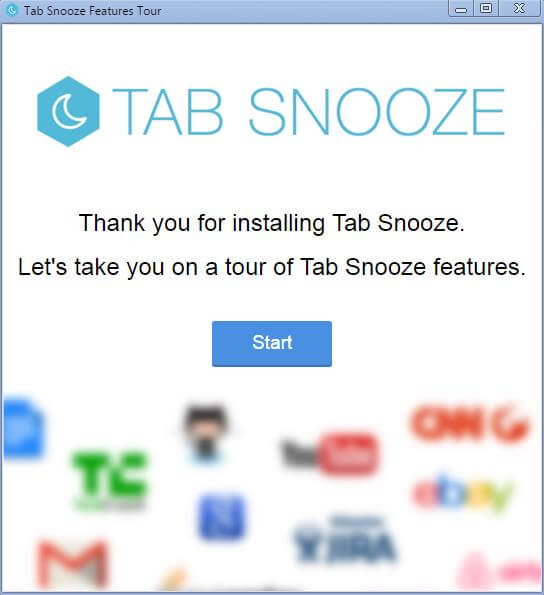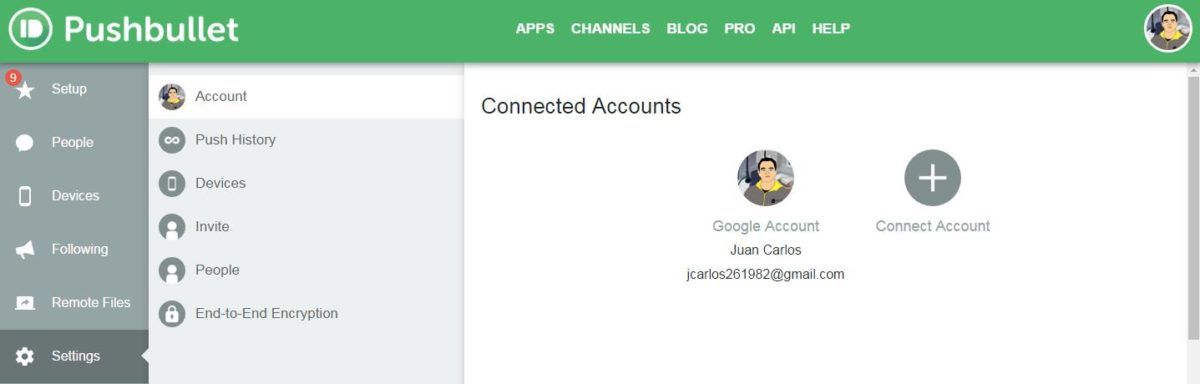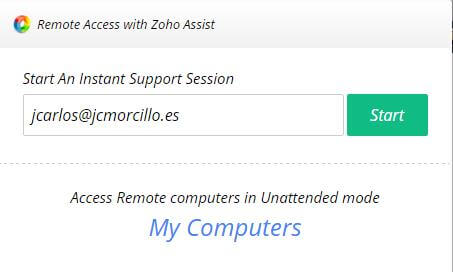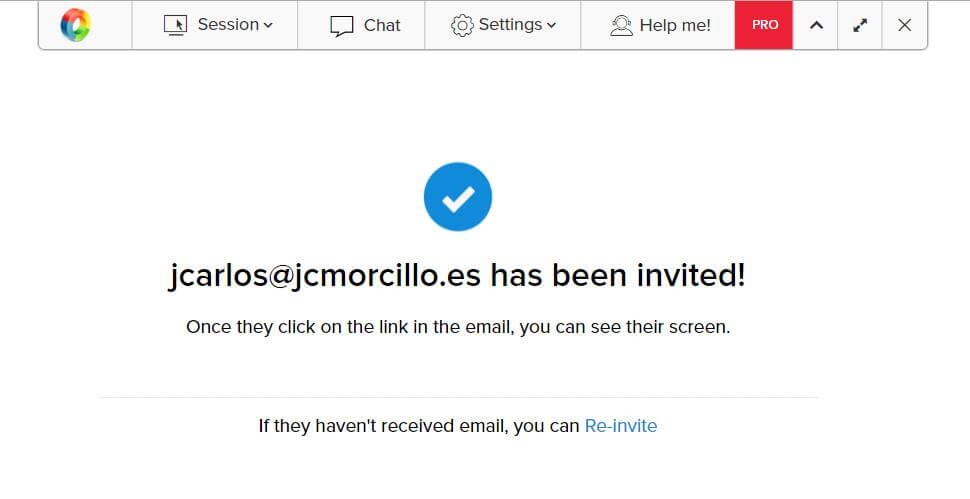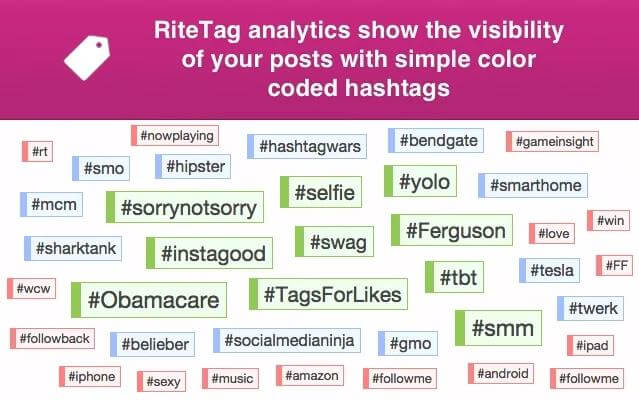Extensiones Chrome, las mejores 2016
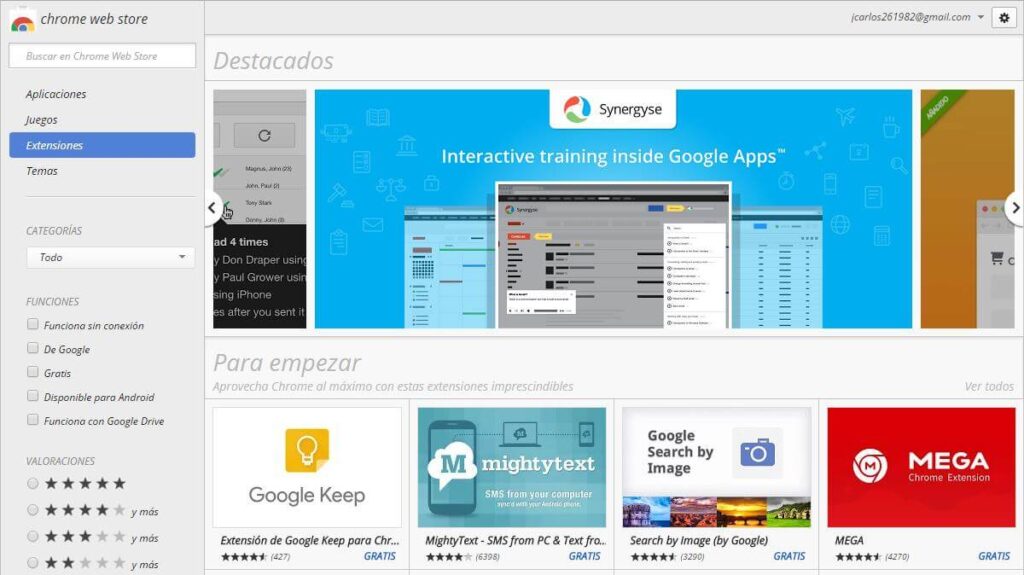
Una de las cosas que más nos gusta de éste navegador son su gran variedad de complementos Chrome. Como hay multitud de ellas, voy a recopilar una lista con las mejores hasta la fecha.
Muchos usuarios confunden aplicaciones google Chrome con complementos Chrome, y es que éstos últimos se utilizan para agregar características adicionales al navegador, mejorando y facilitando tu experiencia en la red.
Hay muchísimas extensiones chrome, para bloquear anuncios indeseados (no lo comparto mucho, pero exíste), añadir servicios de páginas específicas, como Google+, compartir información en tus redes sociales...
Para los que no han utilizado núnca una extensión (puede darse el caso), voy a explicar rápidamente Cómo instalar o eliminar extensiones Chrome fácilmente.
Y para los que ya conocen éstos complementos para Chrome, pues sólo tendrán que elegir el que necesiten y disfrutarlo.
Existen multitud de artículos con información sobre extensiones chrome, pero ninguno como "Extensiones Chrome, las mejores 2016", donde veremos los mejores complementos chrome.
En este mini tutorial, vamos a aprender a utilizar las extensiones chrome. Veremos cómo instalar o eliminar complementos Chrome fácilmente.
- Instalar Complemento Chrome
- Eliminar Complemento Chrome
- Otra Forma de Eliminar Complemento
- Full Page Screen Capture
- TabSnooze
- Lazarus
- The Great Suspender
- Too Many Tabs
- Pushbullet
- Web Timer
- Google Dictionary
- Wikiwand
- Feedly Mini
- Stay Focused
- OneTab
- MakeGif
- Guardar en Google Drive
- Adblock Plus
- LastPass
- Save to Pocket
- El Camelizer
- Zoho Assist
- Rite Tag
- Bonus Extensiones Chrome para Diseñadores
- WhatFont
- Font Playground
- ColorZilla
- Stylebot
- BuiltWith Technology Profiler
- FireShot
- Search Stack Overflow
- Responsive Web Design Tester
- Validity
- Drag Design
Instalar Complemento Chrome
Para realizar la instalación, hay que hacer clic en el botón Aplicaciones en la parte izquierda de la barra de marcadores, o si lo prefieren podemos teclear "chrome://apps/" en la url del navegador.
Nos mostrará una ventana con todas las aplicaciones que tenemos asignadas a nuestro usuario google. Ahora hacemos clic en la app Chrome Web Store.
Hacemos clic en Extensiones.
Podemos ver una lista de las categorías de las extensiones al lado izquierdo de la pantalla. Allí buscamos la extensión que vamos a necesitar y hacemos clic sobre ella.
Yo voy hacer instalar por ejemplo Google Mail, al seleccionarla nos muestra toda la información y características de ésta.
Y por último sólo nos queda pulsar sobre el botón Añadir a Chome. Una vez pulsado nos abrirá una ventana emergente informándonos de si queremos instalar en google, por supuesto damos a Añadir Extensión.
Si todo ha ido bien, ya tendremos la extensión de google Chrome instalada, lo podemos ver en la barra de herramientas representado con un icono de Gmail.
Eliminar Complemento Chrome
Para realizar la eliminación de la extensión, vamos hacer clic en Configurar, que se encuentra en la parte superior derecha. Se nos abrirá un menú y haremos clic en Configuración - Extensiones.
Si lo preferimos también podemos escribir en el navegador "chrome://extensions/" e iremos directamente.
Ahora tenemos la opción de deshabilitarla o eliminarla completamente, en el primer caso, no la eliminaremos sino que estará inactiva hasta que deseemos utilizarla y en el segundo caso, no hay duda viendo el icono, que si hacemos clic se eliminará.
Ántes de eliminarse, nos mostrará otra ventana emergente similar a la presentada cuando la instalamos, indicándonos que confirmemos la eliminación.
Si pulsamos en Eliminar, ya tendremos totalmente eliminada la extensión.
Otra Forma de Eliminar Complemento
También podemos realizar la eliminación de la extensión que deseemos, sin necesidad de tener que entrar en administración ni nada de eso, mucho más rápido. Sabéis como? Pues haciendo clic con el botón derecho sobre su icono. Nada más, nos mostrará un menú donde podemos: configurar, desinstalar, ocultar... incluso ir a la ventana para administrar las extensiones.
Full Page Screen Capture
Una imprescindible para aquel que no sepa como capturar una página web completa sin que solo aparezca lo que cabe en la pantalla. Full Page Screen Capture es una extensión muy simple, pero imprescindible.
Podéis ver cómo funciona éste complemento con la captura del último artículo de mi web, ver funcionamiento.
TabSnooze
TabSnooze, pone a tus pestañas a dormir, es decir; seguro que has notado que, cuando abres demasiadas, la navegación resulta ciertamente complicada (sobre todo si careces de la memoria suficiente para recordar qué has abierto en cada una de ellas y eres sabedor de que las necesitas todas); lo que hace la extensión es esconder las que escojas y abrirlas de nuevo de manera automática tras un determinado periodo de tiempo.
Incluso podemos dejar esta aparición para otro día que previamente seleccionemos en el calendario. Evidentemente cuenta con un apartado para que sepas qué has programado.
Lazarus
Complemento especialmente útil si escribes mucho en la web. Lazarus se encarga de grabar todo los que escribes en cualquier campo de texto dentro del navegador y si sucede alguna desgracia y Chrome se cuelga, falla, o por error tu mismo cierras la pestaña.
The Great Suspender
Indispensable extensión para quienes tenemos demasiadas pestañas abiertas, The Great Suspender se encargará de "congelar" las pestañas inactivas para que no consuman recursos y Google Chrome no se haga muy pesado.
Too Many Tabs
Otra de las extensiones Too Many Tabs que te ayuda a gestionar tus pestañas cuando su número es abultado. Por ejemplo, te proporciona una vista previa de cada una de ellas con tan solo pasar sobre ellas, realizar una búsqueda concreta (algo muy útil si son más de 20, por ejemplo) y ordenarlas siguiendo distintos criterios como la fecha de creación, dominio y similares.
Proporcionar un espacio claro donde verlas todas y su contenido (cuya organización es posible personalizar), así como restaurar las cerradas recientemente y suspender las inactivas para ahorrar memoria son otras de sus virtudes.
Pushbullet
Permite enviar enlaces, imágenes, direcciones, archivos adjuntos etc. directamente desde el navegador a tu smartphone, y viceversa. La extensión Pushbullet es muy práctica, y sobre todo su versión android.
No solo es capaz de transmitir archivos a alta velocidad entre tu smartphone y Chrome, también te deja hacer espejo de las notificaciones que recibes en tu móvil para verlas en el ordenador.
Web Timer
Google Dictionary
Wikiwand
Feedly Mini
Feedly es un lector de feeds RSS. Cuenta con un buscador interno que nos permite buscar nuevos feeds de acuerdo con su nombre y con su temática, y también nos permite crear nuevas carpetas en base a todos nuestros feeds para tener una mejor organización de la información. Tenemos diferentes formas de ver los feeds una vez que ya tenemos todo seleccionado (como una lista, como una revista, con sus thumbnails, es muy personalizable). En definitiva, Feedly Mini es una de las mejores alternativas a Google Reader.
Stay Focused
OneTab
Extensión que hará tu vida mas feliz. OneTab es un complemento donde guardar todas esas pestañas que no quieres perder pero sin necesidad de mantenerlas abiertas ocupando espacio en la barra y consumiendo memoria.
MakeGif
Añade un botón al navegador que te permite capturar un GIF animado de cualquier vídeo de YouTube, puedes elegir fácilmente donde empieza y termina, y descargar de inmediato tu imagen animada. Si te gusta crear Gif, seguro que MakeGif ya lo conocías.
Guardar en Google Drive
Como su propio nombre indica, Google Drive te dará la oportunidad de guardar y subir cualquier link, imagen que se encuentre en una página web, documento, vídeo y similar, a Google Drive. También sirve para almacenar la captura de pantalla. Pero no solo eso sino que a través de la extensión se nos ofrece la opción de controlar el lugar del directorio y el formato en el que se hará, cambiar el nombre y demás.
Al margen del habitual icono de acción que suelen agregar esta clase de aplicaciones a la derecha de la barra de direcciones, Save to Google Drive añade una acción más que se activa tras pulsar el botón derecho de nuestro ratón sobre el contenido deseado y que abre una pestaña desde la que podemos activarla.
Adblock Plus
Es sin duda la extensión más utilizada para bloquear todo tipo de anuncios publicitarios.
Particularmente estoy un poco en contra de ésta práctica, aunque deberíamos de utilizar los anuncios con sentido común, en vez de avasallar al usuario.
Tiene un gran número de filtros y un menú de configuración muy fácil de utilizar, miles de usuarios instalan esta extensión en sus navegadores para contar con una navegación más limpia y fluida. Esta extensión también nos sirve para bloquear los molestos anuncios publicitarios de los vídeos de YouTube.
Un aspecto que favorece a AdBlock es que sus desarrolladores únicamente están en contra del software publicitario intrusivo, es decir, aquel que entorpece a la navegación.
LastPass
Es un magnífico gestor de contraseñas desde donde organizar todos nuestros accesos a los servicios que más utilizamos. LastPass se encarga de recordar todas tus contraseñas en internet, almacenará todas ellas con lo que tu solo deberás de memorizar una, para poder acceder a la extensión.
Save to Pocket
Es el servicio más popular de la web para almacenar artículos. Al instalar Save to Pocket, se crea un botón en la parte superior y en el menú contextual al pulsar botón derecho. Una pulsación y agregas un artículo a tu lista de lecturas pendientes. En la pequeña ventana que se abre tras guardarlo, puedes agregar etiquetas para organizar mejor la que muy pronto será una larga pila de textos por leer.
El Camelizer
Amazon se ha convertido en una de las principales tiendas en internet y en España no es menos. Con El Camelizer (del comparador CamelCamelCamel) instalada en tu navegador Chrome, puedes conseguir estadísticas de la evolución de los precios de casi todos los productos de Amazon España (y del resto de países).
Se puede configurar las cantidades que quieres gastar en estos productos y que te lleguen alertas de correo cuando los precios las alcancen, o cada vez que haya cambios en los precios.
Zoho Assist
Es una extensión de control remoto. Zoho Assist te permite invitar a otra persona por correo electrónico y controlar el ordenador de forma remota.
Se envía la invitación al correo indicado.
Cuando el usuario abra el enlace recibido en su correo, accediendo a él ya podrá realizar la conexión remota. Sin duda una extensión que puede facilitar las cosas sobre todo aquellos usuarios que realizarían conexiones remotas y por no saber hacerlo, dejan el tema.
Rite Tag
Es una extensión bastante interesante sobre todo si alguna vez has tenido dudas sobre qué hashtag utilizar. Seguramente hayas pensado que añadiendo estas etiquetas a tus mensajes aumentas la difusión y la visibilidad pero, no es del todo cierto, con ésta extensión sabrás que hashtag es el más adecuado.
Rite Tag analiza las etiquetas que utilizas y te da información sobre la misma. La extensión colorea los hashtag según la saturación del mismo: si la etiqueta aparece en rojo significa que ese hashtag está sobresaturado, y es probable que tu mensaje desaparezca entre un aluvión de tweets; si aparece en azul significa que es una etiqueta muy poco utilizada y es probable que no aumente la difusión del mensaje; si es verde significa que es un hashtag óptimo.
Bonus Extensiones Chrome para Diseñadores
WhatFont
Esta extensión muestra el tipo de fuente que un sitio web está usando cuando se pasa el ratón sobre algún texto. Si se hace clic en la fuente se mostrará más información, como el tamaño y el color.
WhatFont nos permite averiguar la tipografía que está usando cualquier página web.
Font Playground
Si necesitas probar cómo quedaría una fuente de Google Fonts en tu web, Font Playground te permite seleccionar de entre las más de 10000 fuentes que Google Fonts posee y probarlas in situ en tu pantalla. Resulta hasta divertido ir cambiando la apariencia de las fuentes de tu web y ver cómo puede cambiar tanto tu mensaje escogiendo una u otra.
ColorZilla
Es muy parecida a la extensión WhatFont pero ahora con colores en vez de texto. La extension ColorZilla te deja hacer clic sobre un color en una web que visites y te indicará el valor hexadecimal o RGB para que lo uses cuando quieras.
Stylebot
Si quieres experimentar con las propiedades CSS en real time esta extensión te va gustar mucho. Stylebot permite manipular la apariencia de cualquier web o bien a partir de funciones que ya vienen preestablecidas o escribiendo tu propio código. También puedes previsualizar e instalar estilos previamente creados por ti y compartirlos con otros diseñadores a través de la extensión hermana Stylebot Social.
BuiltWith Technology Profiler
Sirve para investigar con qué lenguajes de programación y tecnología está construida una página web. Al hacer clic en el icono de la extensión se obtendrá información del servidor, el gestor de contenido y hasta qué sistema de publicidad posee.
FireShot
Ésta extensión nos permite capturar distintas partes de o una página web completa. Con FireShot podremos exportar la captura como PDF, JPEG, GIF, PNG y BMP.
Search Stack Overflow
Para cuando tenemos dudas sobre algo que estamos desarrollando, puedes hacer una búsqueda en Stack Overflow donde conseguirás información sobre muchos temas de tecnología en general incluyendo diseño y desarrollo.
Responsive Web Design Tester
Con esta extensión podrás comprobar si tu página web está bien adaptada a los diferentes tamaños de pantalla y dispositivos móviles. Responsive Web es un complemento que no puede faltar.
Validity
Si necesitas validar tu sitio web, el complemento Validity te encantará.
Cuando estés en la web que quieras validar presiona Alt+Shift+V a la vez que haces click en el icono de la extensión situado en la barra del navegador. Además te da la opción de instalar el servicio de validación del W3C.
Drag Design
Es una curiosa extensión que ofrece a los usuarios la posibilidad de alterar el diseño de una página web sin más que arrastrar elementos y moverlos de sitio. La idea de Drag Design es que podamos hacer pruebas sobre una web real y modificar el diseño sobre la marcha para ver qué tal queda.
Si os ha gustado éste artículo tutorial, os agradecería que dejárais algún comentario y lo compartiérais por las redes sociales, ya que me gustaría que Las mejores Extensiones Chrome de 2016 llegaran a cuanta más gente mejor.
Si quieres conocer otros artículos parecidos a Extensiones Chrome, las mejores 2016 puedes visitar la categoría Recursos.